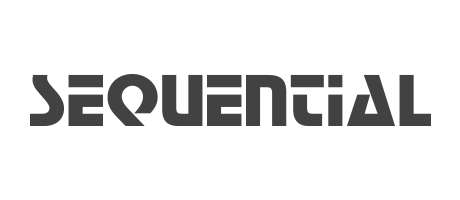最新 OS
Prophet 12 の最新 OS は Sequential Web サイトのサポートページからダウンロードできます。
キーボードバージョンとモジュールバージョンで使用するアップデートファイルが異なります。必ず対応するアップデートファイルを使用して下さい。
最新バージョン v1.4.2.3
Prophet 12 OS アップデート
Prophet 12 の OS は MIDI 経由でアップデートする事ができます。MIDI System Exclusive(SysEx)メッセージを開いて送信できる DAW、MIDI ユーティリティなどのアプリケーションが必要です。MIDI-OX(Windows)と SysEx Librarian(Mac OSX)はシェアウェアの MIDI ユーティリティで、Sequential / DSI シンセサイザーのアップデートに使用できます。また SysEx ファイルをコンピューターから Prophet 12 へ送信するには USB ケーブル(一般的な USB プリンター用ケーブルと同じ Type A - Type B のコネクタ)または MIDI インターフェースが必要です。
MIDI-OX または SysEx Librarian を使用して Prophet 12 をアップデートする手順は下記の通りです。
- Prophet 12 にインストールされている OS のバージョンを確認する
- Prophet 12 を MIDI System Exclusive(SysEx)メッセージが受信できるように設定する
- MIDI-OX を使用して Windows から OS をアップデートする
- SysEx Librarian を使用して Mac OSX から OSをアップデートする
1. Prophet 12 にインストールされている OS のバージョンを確認する
Prophet 12 の Global ボタンを押します。現在インストールされているバージョンが画面右下に表示されます。OS が最新バージョンの場合はアップデートの必要はありません。
重要な注意点
USB 経由で OS をバージョン 1.0 からバージョン 1.4.2.3 へアップデートする場合、アップデート後にUser Bank 1の最初の4つのプログラムが削除されます。これらのプログラムを保存したい場合はバージョン 1.4.2.3 へアップデートする前にバックアップしてください。1.1 から 1.4.2.3 へアップデートする場合、この作業は必要ありません。バージョン 1.4.2.3 で UNISON DETUNE パラメーターの範囲がわずかに変更されました。以前に保存したパッチでこのパラメーターがオフになっていることが分かった場合は、UNISON DETUNE パラメーターを2、3の値だけ下げてみてください。
2. Prophet 12 を MIDI System Exclusive(SysEx)メッセージが受信できるように設定する
- Prophet 12 の「Global」ボタンを押します。
- 「Global」メニューから「MIDI Sysex Enable」を選択し「ON」に設定されていることを確認してください。
- 「Global」メニューから「MIDI Sysex Cable」を選択します。
- OS のアップデートに USB を使用する場合は「USB」を選択して下さい。MIDI インターフェースを使用する場合は「MIDI」を選択して下さい。
- もう一度「Global」ボタンを押して「Global」メニューを終了して下さい。
USB ケーブルまたは MIDI インターフェースを使用してコンピューターを Prophet 12 に接続します。
Prophet 12 はクラス・コンプライアントの USB デバイスですので、USB を使用する場合はお使いのコンピュータと通信するためにドライバーをインストールする必要はありません。
MIDI-OX や SysEx Librarian、他の MIDI アプリケーションでは「Prophet 12 Keyboard」または「Prophet 12 Module」という名前の MIDI ポートとして表示されます。(Windows XPでは”USB Audio Device”として表示されます。)
MIDI インターフェースを使用する場合は、コンピューターの MIDI 出力をProphet 12 の MIDI 入力に接続します。インターフェースの種類により、MIDI ケーブルも必要になる場合があります。
ほとんどの MIDI インターフェース、または MIDI インターフェースを備えたオーディオインターフェースは動作します。しかし Digidesign / Avid 社製インターフェースと Native Instruments Maschine はアップデートのための SysEx を正しく送信しないかもしれないという報告があります。M-Audio UNO は安価で信頼性が高く、シンセサイザーのアップデートを始めとした幅広い用途に使用可能なMIDIインターフェースです。
3. MIDI-OX を使用して Windows から OS をアップデートする
開始する前に Prophet 12 以外の他の全てのオーディオ機器、MIDI 機器を取り外し DAW ソフトウェアを終了してください。MIDI-OX をまだインストールしていない場合はダウンロードしてインストールしてください。
- MIDI-OXを実行してください。
- 「Option」メニューから「Configure Buffers」を選択します。
- 「Low Level Output Buffers」の Num と Size を1024に設定します。
- 「OK」をクリックしてウィンドウを閉じ、設定を保存します。
- 「Option」メニューから「MIDI Devices」を選びます。
- ウィンドウの左下でインストゥルメントが接続されている MIDI ポートを選択します。USB で接続している場合は「DSI Prophet 12」(Windows XP の場合は「USB Audio Devices」)を選択してください。MIDI で接続している場合は MIDI インターフェイスを選択してください。選択した MIDI ポートが「Port Mappings」ウィンドウに表示されます。
- 「OK」をクリックしてウィンドウを閉じ、設定を保存します。
- 「View」メニューから「SysEx」を選択します。
- 「Command Window」メニューから「Load File」を選択します。Prophet 12 の OS アップデート・ファイルを参照して開きます。
- 「Command Window」メニューから「Send SysEx」を選択します。Prophet 12 は SysEx ファイルの転送の進行状況を示すカウントダウンを表示します。カウントダウンが完了する前後で Prophet 12 の画面に表示される指示に従ってください。ファイル転送が完了すると OS がメモリに書き込まれるときに「Writing Now!」と表示されます。Prophet 12 のディスプレイにこのメッセージが表示されている間は電源を切らないでください。
- インストールが完了すると Prophet 12 は自動的に再起動します。「Global」を押すとインストールされた OS のバージョンが画面の右下に表示されます。
重要な注意点
Prophet 12 へアップデータを送信中にディスプレイが暗くなる場合がありますが Prophet 12 の電源を切らないで下さい。OSの更新が完了すると Prophet 12 は自動的に再起動します。更新は MIDI-OX に表示される SysEx 送信よりも時間がかかります。
4. SysEx Librarian を使用して Mac OSX から OS をアップデートする
開始する前に Prophet 12 以外の他の全てのオーディオ機器、MIDI 機器を取り外し DAW ソフトウェアを終了してください。SysEx Librarian をまだインストールしていない場合はダウンロードしてインストールしてください。
- SysEx Librarian を実行します。
- 「Destination」メニューから MIDI インターフェースを選択してください。
- Add/+ をクリックしてファイルをファイル・リストに追加するか、開いている SysEx Librarian のウィンドウにファイルをドラッグ & ドロップします。ファイル名がファイル・リストに表示され強調表示されます。
- 「Play」をクリックします。Prophet 12 は SysEx ファイルの転送の進行状況を示すカウントダウン表示します。カウントダウンが完了する前後で Prophet 12 の画面に表示される指示に従ってください。ファイル転送が完了すると OS がメモリに書き込まれるときに「Writing Now!」と表示されます。Prophet 12 のディスプレイにこのメッセージが表示されている間は電源を切らないでください。
- インストールが完了すると Prophet 12 は自動的に再起動します。「Global」を押すとインストールされた OS のバージョンが画面の右下に表示されます。
重要な注意点
Prophet 12 へアップデータを送信中にディスプレイが暗くなる場合がありますが Prophet 12 の電源を切らないで下さい。OSの更新が完了すると Prophet 12 は自動的に再起動します。更新は MIDI-OX に表示される SysEx 送信よりも時間がかかります。
トラブル・シューティング
ファイル転送が完了する前にカウントダウンが停止した場合は、Prophet 12 の電源を切り、再び電源を入れて手順をやり直してください。これで解決しない場合はバッファサイズや送信速度を調整します。
Windows の場合は MIDI-OX の 「Low Level Output Buffers」の Num と Size の値を2倍にして SysEx ファイルをもう一度送信してください。数値の進行が進む場合は、設定が正しい方向に進んでいることがわかります。数値の進行がゼロから遠くなる場合は、Num と Size の設定を減らしてみてください。Size 設定を2倍または4倍にすることもできます。正しい組み合わせを見つけるまで「Low Level Output Buffers」を数回調整する必要があります。
Mac OSX の場合は SysEx Librarian のメニューから「Preferences」を選択します。「Transmit Speed」をクリックして速度を下げます。その後「Preferences」ウィンドウを閉じて、ファイルをもう一度送信してみてください。問題が解決しない場合は速度をもっと落としてみてください。
「Status Byte Received in Data」というメッセージが表示されたら、Prophet 12 を電源を切り、再び電源を入れて下さい。このエラーは Prophet 12 が予期していなかった他の MIDI メッセージが MIDI インターフェースを通して送られたことを意味します。他の全てのオーディオ機器、MIDI 機器を取り外し DAW ソフトウェアを終了してください。このメッセージが引き続き表示される場合はコンピュータを再起動し、MIDI-OX または SysEx Librarian だけを起動して下さい。